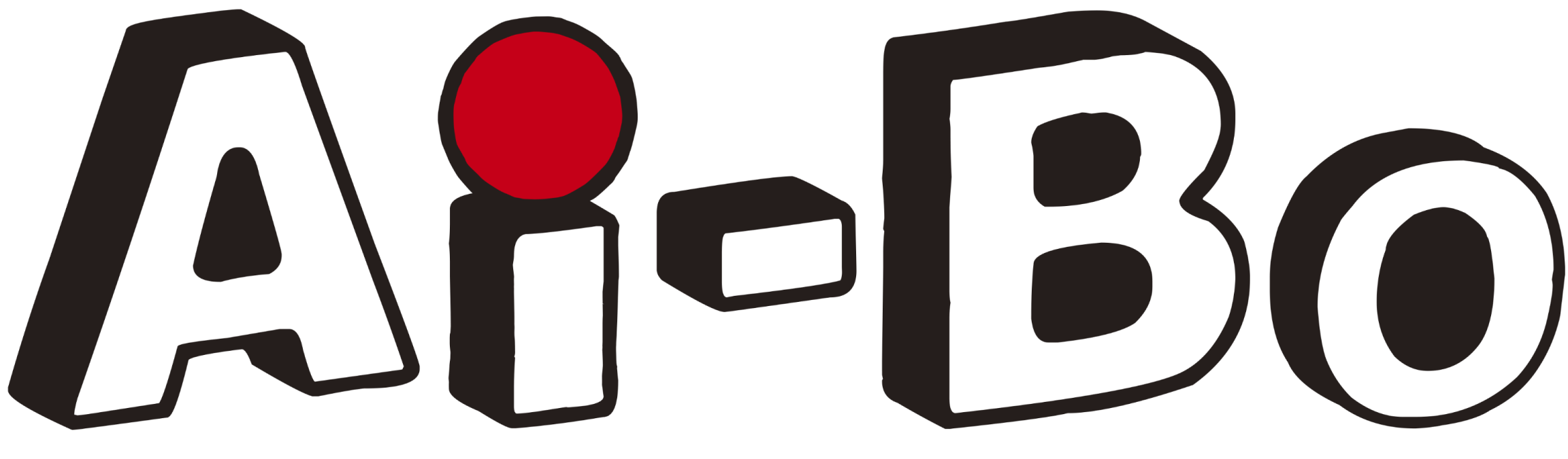ChatGPTプラグインは、便利なChatGPTがより快適に変化します。
ChatGPTプラグインを使いたくても、種類が多く、どれを使用したらいいか分からない人は多いです。
この記事では、ChatGPTプラグインをビジネス系・生活系などジャンル分けして紹介します。
ChatGPTプラグインとは?
ChatGPTプラグインとは、ChatGPTに機能を追加して、より便利に使用できるツールです。
ChatGPTプラグインは600種類以上が存在していて、以下のような機能を付加できます。
- 最新のニュースをリアルタイムで取得
- PDFファイルの内容の要約
- グラフや画像を交えた回答
ChatGPTプラグインを導入すると、従来のChatGPTではできなかった処理が可能になり、活用の幅が広がります。
ChatGPTに対して「この機能があればもっと便利に使える」と感じた経験がある人は、ChatGPTプラグインを使ってみてください。
ChatGPTプラグインで出来ること
ChatGPTプラグインは、さまざまな機能を追加できますが、以下の3つに大別されます。
Webや特定のURLへのアクセス
Webへアクセスが可能になるプラグインは、企業のデータベースなど、特定のWebサイトの情報を元にした回答ができます。
アクションの実行
旅行サイトでのホテル検索や不動産検索など、従来のChatGPTでは対応できなかったアクションを追加できます。
リアルタイムに情報を取得
ChatGPTのデフォルトモデルは2021年9月までの情報を学習していますが、リアルタイムで最新の情報を取得できるようになります。
ChatGPTプラグインは、上記のようなさまざまな機能を追加できます。
複数のChatGPTプラグインを導入して自分好みにカスタマイズすれば、毎日の生活に欠かせない相棒となるでしょう。
ChatGPTプラグインを使うまでの基本手順
ChatGPTプラグインを使うには、プラグイン機能を有効化して、プラグインをインストールする必要があります。
また、ChatGPTの有料版である「ChatGPT PLUS」への加入が前提条件です。
ここでは、ChatGPTプラグインを使うまでの基本手順を解説します。
プラグイン機能を有効化する
まずは、左下の設定ボタン「・・・」をクリックします。
続いて、「Settinngs&Beta」→「Beta features」とクリックしていき、Pluginsを有効化してください。
プラグインをインストールする
Pluginsを有効化したら、使いたいプラグインをインストールします。
まずは、チャット画面でGPT-4をクリックして、モデルは「Plugins」を選択してください。
続いて、「No plugins enabled」をクリックすると、プラグインストアのボタンが表示されます。
さまざまなChatGPTプラグインが表示され、Installボタンをクリックするとインストールできます。
インストールが完了すると、チャット画面にアイコンが表示されます。
チェックマークが付いているChatGPTプラグインは、有効化されていて使用可能です。
ChatGPTプラグインを停止するときは、チェックを外してください。
ジャンル別!おすすめ最強プラグイン11選
ChatGPTプラグインは、さまざまなジャンルで活用できます。
ここでは、ジャンル別におすすめのプラグイン11選を紹介します。
【ビジネス効率化編】
最初にビジネスを効率化するChatGPTプラグインについて解説します。
SEO.app:SEO特化した機能
SEO.appは誰でも簡単に、SEO(検索エンジン最適化)の要素が取り入れられた記事を作成できるプラグインです。
SEOの要素を取り入れた記事を作成すると、GoogleやYahoo!などの検索結果で上位表示される可能性が高まります。
企業のサイトや個人ブログの運営者などにおすすめです。
試しに「釣り ブラックバス」をキーワードに指定して記事を作成したところ、以下のようになりました。
各所にキーワードが盛り込まれて、文章的にも読みやすい記事になっています。
今回は簡単な指示で記事を作成しましたが、最大3つのURLをソースにした記事や、リライト機能などもあります。
SceneXplain:画像の概要をテキスト化
SceneXplainは、画像のURLを入力するだけで、画像の内容をテキスト化するプラグインです。
使用方法は簡単で、チャット入力欄にURLを入力するだけです。
首相官邸ホームページのトップに表示されている、以下の画像をSceneXplainでテキスト化しました。
出典:首相官邸ホームページ
多少間違えている箇所はあるものの、一部を修正すれば説明文として使えるクオリティです。
操作方法が簡単で、PCに関する知識が少ない人でも直感的に扱えるプラグインです。
広告業界や映画業界で人気映像を解析して、雰囲気や感情をテキスト化すれば、ストーリー分析などに役立ちます。
また、今後は診断画像から、病気の発見などに使われることも期待されています。
Zapier:自動ワークフローと連携
Zapier(ザピアー)は、エクセルやインスタグラムなど5,000以上のアプリやクラウドサービスと連携して、自動化ワークフローを作成できるプラグインです。
連携するのにプログラミングの知識は不要で、簡単に自動化できます。
例えば、GmailでChatGPTからメールを送りたい場合は、設定画面の「アクション」に「Send Email」を選びます。
Gmailのアカウントへのアクセス許可を求められるので同意します。
Gmailとの連携が完了すると、以下の画面が表示されます。
設定が成功していれば、保存されたアクション一覧に「Gmail:メールを送信」が表示されます。
Link Reader:PDFや画像、webページのURLの読み込み
Link Readerは、Webページだけでなく、PDFや画像ファイルYouTubeなど、さまざまなURLの情報を要約・解説できるプラグインです。
経済産業省が2023年4月に発表した「中小企業白書・小規模企業白書 概要」のURLを指定して、ChatGPTに要約してもらうと以下のようになります。
約50ページにわたるPDFが端的にまとめられています。
仕事で資料を作る際などに利用すると、大幅な時間短縮に繋がり業務効率化が可能です。
インターネット上には膨大な情報が掲載されていて、今後も増えていくばかりです。
Link Readerのような要約プラグインの需要は、今後ますます増えていくでしょう。
【旅行・外食編】
ChatGPTプラグインはビジネスだけでなく、旅行や外食などのプライベートでも活用できます。
Expedia:旅行予約サイトと連携
Expediaは、ChatGPTに旅行の行き先や日程を伝えると、最適なホテルやフライト情報を提供してくれます。
例えば、おすすめのホテルを聞いてみると、以下の項目が表示されます。
- ホテル名
- ホテルのWebサイトへのリンク
- 星評価
- ロケーション
- 1泊の価格
ホテルやフライト情報だけでなく、レンタカーやアクティビティについても教えてくれます。
また、海外情報も表示できるため、旅行には欠かせないプラグインになるでしょう。
食べログ:レストランの検索
食べログのChatGPTプラグインは、場所や日時・お店のジャンルなどを指定すると予約可能なお店を紹介してくれます。
以下の条件でお店を探した場合、次のように返答がありました。
- 東京の神田駅周辺
- 10月10日 19時
- 居酒屋
歓迎会や忘年会シーズンは居酒屋の予約が埋まっていて、なかなかお店が見つからないものです。
食べログのプラグインを利用すれば、予約できる店を自動で探してくれます。
仕事が忙しい中、幹事を任されても、すぐにお店を見つけられて手間がかからないでしょう。
TRAVELKO(トラベルコ):日本の宿泊施設を検索できる
ChatGPTに簡単な情報を入力するだけで、トラベルコに掲載されている1,500以上の旅行サイトから、最適な宿泊施設を見つけられるプラグインです。
旅行計画が固まっていない段階で、あいまいな検索ワードを入力したとしても、要望に沿った結果を案内してくれます。
例えば、「伊豆に旅行に行きたい」と漠然とした要望を伝えるだけで、伊豆エリアのおすすめホテルが紹介されます。
トラベルコとの会話の中からユーザーに最適な宿泊施設が紹介されるため、最適な提案が期待できます。
漠然と旅行に行きたいと考えている人におすすめのプラグインです。
【生活編】
Chatgptプラグインは、日々の生活に役立つものも多くあります。
Kakaku.com:さまざまな商品の価格が比較
価格.comのデータベースとChatGPTを連携して、希望に合う商品を直感的に比較・検索できるプラグインです。
検索した商品は販売店舗サイトのURLも表示され、そのまま購入もできます。
4Kで144Hzのおすすめ液晶モニターを質問したところ、3つの商品を紹介してくれました。
3つとも条件に合っていて、自分で検索をして探す手間が省けます。
メーカー名や商品名などでも検索でき、素早く最適な商品を見つけられるでしょう。
Planfit:希望を伝えるだけで筋トレメニューを作ってくれる
Planfitは、自動で筋トレメニューを考えてくれるプラグインです。
筋トレはそれぞれの筋肉をバランスよく鍛えることが大切です。
しかし、忙しい日々の中で、毎日のメニューを考える時間がない人も多くいます。
Planfitは体重や目的などを伝えるだけで、最適な筋トレメニューが作成されます。
筋トレメニューの名前だけでは、どう鍛えたらいいのか分からなくても、ガイドのリンクがあり誰でも実践できます。
筋トレ初心者から上級者まで、幅広く利用できるプラグインです。
【番外編】
ここでは、ChatGPTプラグインをより便利に利用できるプラグインを紹介します。
PlugFinder:ChatGPTプラグインを検索
.
PlugFinderは、数多くの種類が提供されているChatGPTのプラグインの中から、目的に合ったプラグインを見つけられます。
ChatGPTのプラグインストアでは、英語でプラグインを検索する必要があります。
検索性能は良いとは言えないため、目的のプラグインを見つけられない可能性が高いです。
PluginFinderを利用すると、日本語で会話をするだけで最適なプラグインを発見できます。
WordPressと連携できるプラグインを教えてと入力したところ、次のような回答になりました。
ChatGPTのプラグインストアでは、概要が英語で表示されますが、PluginFinderは日本語で表示できます。
プラグインを探す手間が省けて、ChatGPTをより活用できるでしょう。
AI Agents:他プラグインなどと連携してタスクを自動化できる
AI Agentsは、タスクの最終的なゴールを指示するだけで、目標を達成してくれます。
通常のChatGPTは、ユーザーがゴールまでのタスクを考えて、順番に指示を出す必要があります。
AI Agentsは自動でゴールに向かうため、作業時間を大幅に短縮可能です。
AI Agentsに指示を出すには、以下のプロンプトを利用します。
{ “goal”: “ユーザーが達成したいゴール”, “l”: “ja”}
AI Agentsに明確な指示を出さないと、上手に機能しないことがあります。
ゴールを明確にして、具体的なタスクを指示するといいでしょう。
プラグインを使用するときの注意点
ChatGPTプラグインは、同時に3つまで利用できますが、Webブラウジングとの同時利用はできません。
ここでは、プラグインを使用するときの注意点を紹介します。
プラグインの利用は3つまで
ChatGPTには複数のプラグインをインストールできますが、同時に利用できるのは3つまでです。
使用するプラグインを変更したい場合は、チャット画面のチェックを入れ替えます。
プラグインが作動しない場合がある
プラグインはChatGPTが質問の内容に応じて、自動で作動します。
プラグインを使った回答が欲しくても、作動せずに通常のChatGPTの回答になるケースがあります。
プラグインを使った回答が欲しいのであれば、プロンプトに「プラグインを使った回答」と入力するといいでしょう。
Webブラウジングとの同時使用はできない
プラグインは外部のAPIと通信するため、Webブラウジングとの同時使用はできません。
もしも同時に使用すると、システムのパフォーマンスが悪化する可能性があります。
Webブラウジングを使用する場合は、プラグインのチェックを外しておきましょう。
まとめ
ChatGPTプラグインとは、ChatGPTに機能を追加して、より便利に利用できるツールです。
600以上のプラグインが提供されていて、ビジネス系・生活系・旅行系などさまざまなジャンルがあります。
プラグインを使用するときは、3つまでしか同時利用ができないため注意が必要です。
ChatGPTプラグインを活用して、ビジネスや生活をより快適に変化させてください。